韓国語から日本語、日本語から韓国語に翻訳するには、Google翻訳とエキサイト翻訳がオススメです。もちろん無料で使うことができますので、ぜひ韓国語の勉強に使ってください。韓国旅行や韓流ドラマをもっと楽しみたい方に「韓国語から日本語に翻訳(Google翻訳)」をお伝えします。
とても高性能なGoogle翻訳
Google翻訳の一番の特徴は発音です。
翻訳はできますが発音ができない翻訳サイトが多く、発音ができたとしても少しの単語しかできません。
しかし、Google翻訳はほとんどの場合(長文を除く)、発音してくれます。機械的な発音ですが、文章の音声を聞いてもそれほど違和感がありません。
アルファベットでの発音表記もありますので、聞き取りが難しくても発音の練習ができます。
韓国語と日本語に限らず、50カ国以上の翻訳ができますが、ここでは日本語から韓国語、韓国語から日本語の翻訳方法をお伝えします。
翻訳の性能は「エキサイト翻訳」の方が優れている場合がありますので、単語や文章を翻訳する場合はGoogle翻訳とエキサイト翻訳の両方を使うと確実です。
Google翻訳の使い方(韓国語→日本語)
Google翻訳を使って、韓国語から日本語へ翻訳します。
1.Google翻訳のサイトを開く
http://translate.google.co.jp/#ko|ja|
このURL(アドレス)は韓国語から日本語に翻訳できる設定になっています。
↓
Google翻訳のサイトが開きます。赤丸の部分が「韓国語」と「日本語」になっているか確認してください。
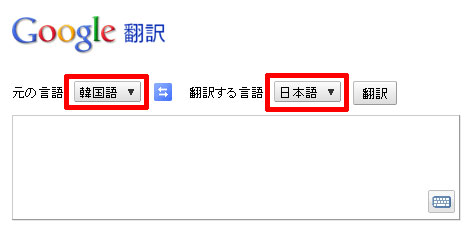
↓
2.ハングルを入力する
入力スペースにハングルを入力します。
キーボードでハングルを入力できるようにする設定は「パソコンの設定(Windows XP、Windows 7)」、キーボードでハングルを入力する方法は「キーボードの使い方」、簡易キーボードで入力するには「簡易キーボード」、他のサイトのハングルをコピーして貼り付けるには「コピー&ペースト」を参考にしてください。
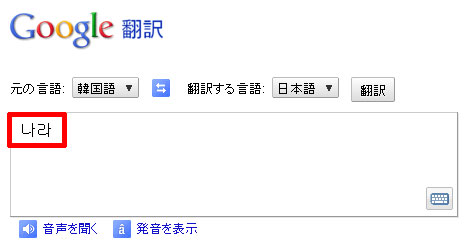
ここでは「나라」という単語を入力しました。
↓
ハングルを入力すると自動的に、入力スペースの右側に日本語訳「国」が表示されます。
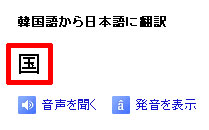
↓
実際には左右に分かれて韓国語と日本語が表示されます。
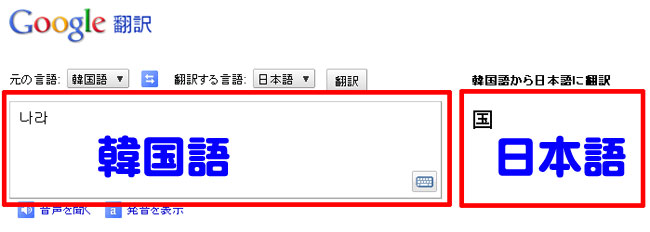
↓
3.発音を聴く
入力スペースの下の「音声を聞く」ボタンをクリックすると音声を聞くことができます。
機械的な発音ですが十分に勉強になります。
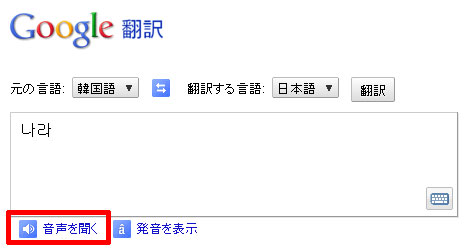
↓
4.発音(アルファベット)を表示する
入力スペースの下の「発音を表示」ボタンをクリックします。
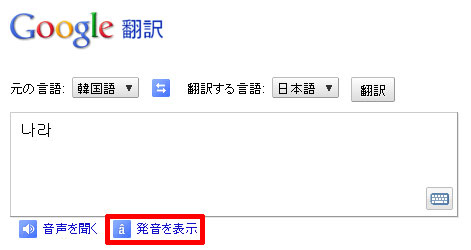
↓
アルファベットで発音方法が表示されます。
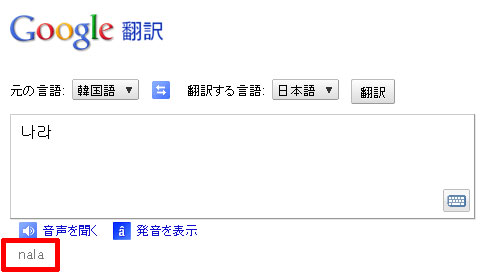
文章が長い場合
下記の文章ぐらいの長さでしたら「音声を聞く」ボタンと「発音を表示」ボタンが表示されます。
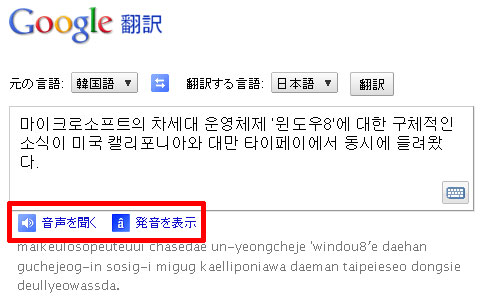
文章が長い(上記の画像以上)だと「音声を聞く」ボタンは表示されずに、「発音を表示」ボタンだけが表示されます。
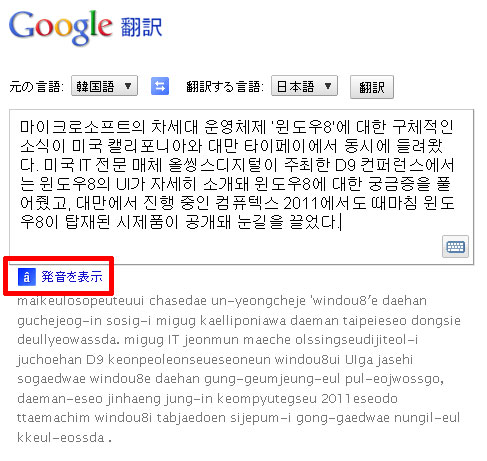
1つの翻訳サイトだけではなく、Google翻訳とエキサイト翻訳を見比べながら使うとより正確性が増します。
